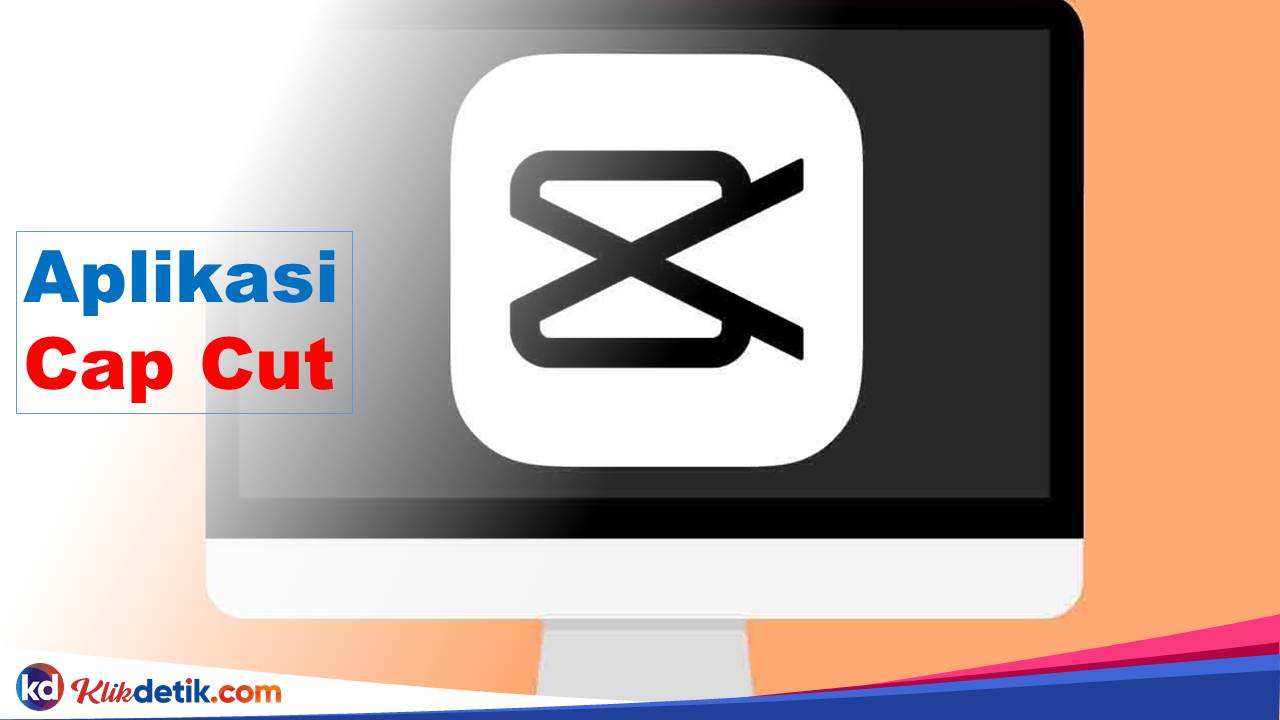Cara download aplikasi cap cut mudah tahun 2022. Sebagai aplikasi edit video terpopuler saat ini, cara menggunakan CapCut untuk Pemula menjadi panduan yang banyak pengguna cari. CapCut menawarkan berbagai kemudahan dalam proses editing video dengan fitur-fitur yang tersedia.
✔️ Aplikasi Cap Cut
Menariknya, aplikasi ini dapat diunduh dan Anda gunakan secara gratis oleh pengguna ponsel Android dan iOS. Selain itu, tidak adanya watermark pada video membuat aplikasi ini semakin banyak peminat. Jika Anda tertarik untuk mencobanya, lakukan langkah-langkah berikut untuk mengedit video di aplikasi CapCut untuk pemula.
✔️ Cara membuat akun di aplikasi Cap Cut
- Instal aplikasi CapCut melalui Google Play Store atau App Store.
- Setelah menginstal CapCut, buka aplikasinya.
- Klik tab Saya di pojok kanan bawah halaman utama dengan aplikasi CapCut.
- Klik tombol Masuk dengan Facebook untuk masuk ke akun CapCut Anda menggunakan akun FB Anda.
- Anda akan menuju ke halaman login di Facebook.
- Masukkan alamat email atau nomor ponsel Anda dan kata sandi akun Facebook Anda di bidang yang tersedia.
- Klik tombol Masuk.
Anda telah berhasil masuk ke akun CapCut yang baru saja Anda buat.
✔️ Cara edit video di aplikasi Cap Cut
Anda sudah harus menyelesaikan download aplikasi capcut.
- Buka aplikasi CapCut di ponsel Anda.
- Pada halaman utama, klik Proyek Baru.
- Pilih video yang ingin Anda edit dari galeri ponsel ke halaman CapCut.
- Klik tombol Tambah.
- Video sudah ada di halaman edit CapCut.
- Klik ikon + di sisi kanan layar jika Anda masih ingin menambahkan video lain untuk diedit.
- Anda dapat memotong bagian video yang tidak diinginkan dengan menyentuh garis di tempat tertentu dalam video dan kemudian tombol Bagikan akan muncul.
- Klik tombol Bagikan maka video akan terpotong menjadi beberapa bagian sesuai dengan posisi garis yang telah Anda tentukan.
- Hapus bagian dengan mengklik bagian yang ingin Anda hapus, lalu klik fungsi Hapus di bagian bawah layar.
- Tambahkan audio dengan mengklik fitur Audio di bagian bawah layar.
- Klik fungsi Suara lalu klik fungsi Suara Anda di sisi kanan layar.
✍️ 1. Posisikan lagu dalam video.
- Pertama, matikan audio asli dari video.
- Kedua tambahkan teks dengan mengklik fungsi Teks di bagian bawah layar.
- Tulis teks yang ingin disisipkan kemudian sesuaikan posisi teks dalam video.
- Kemudian tambahkan efek dengan mengklik fungsi Efek di bagian bawah layar untuk menyempurnakan tampilan video.
- Selanjutnya pilih efeknya sesuai selera.
- Setelah selesai mengedit, klik ikon Ekspor dengan panah atas di sudut kanan atas layar.
- Atur resolusi video dengan menggeser garis pada opsi Resolution.
- Kemudian bagikan video dengan TikTok atau media sosial lainnya dengan mengetuk salah satu tombol Bagikan ke TikTok atau Bagikan ke Ploatforms Lainnya.
Jadi Anda bisa menggunakan aplikasi Cap Cut untuk pemula yang bisa Anda jalankan untuk mempercantik tampilan video Anda saat Anda unggah ke jejaring sosial.
✔️ Cara menggabungkan video di CapCut
Cara menggabungkan video di CapCut cukup mudah untuk pemula. CapCut kini menjadi aplikasi populer yang banyak Anda gunakan orang untuk mengedit video pendek dengan cepat dan mudah. Berbagai fungsi yang pengguna tawarkan oleh pengguna dapat Anda gunakan secara gratis.
Menggabungkan beberapa video menjadi satu video juga bisa Anda lakukan melalui CapCut tanpa harus mendownload aplikasi tambahan. Anda juga dapat melakukan pengeditan lain pada video yang Anda gabungkan menggunakan fitur lain yang tersedia di aplikasi CapCut.
Anda dapat mempelajari cara menggabungkan beberapa video menjadi satu di aplikasi Cap Cut melalui langkah-langkah berikut.
✍️ Langkah cara menggabungkan video di CapCut
Hasil download aplikasi capcut bisa bermanfaat untuk menggabungkan video juga.
- Pertama instal aplikasi CapCut melalui Google Play Store atau App Store.
- Kedua setelah CapCut terinstal, buka aplikasinya.
- Pada halaman utama aplikasi CapCut, klik tombol New Project di bagian atas.
- Anda akan menuju ke galeri ponsel Anda.
- Kemudian saat Anda berada di album, klik tab Video dan pilih video yang ingin Anda gabungkan dengan video lain.
- Jika video Ada pilih, klik tombol Tambah di pojok kanan bawah.
- Selanjutnya Anda akan menuju ke halaman edit.
- Klik tab Overlay untuk menambahkan video yang ingin Anda gabungkan dengan video pertama.
- Klik Tambahkan Hamparan.
- Pilih tab Video.
- Pilih video yang ingin Anda gabungkan dengan video pertama, lalu klik Tambah.
- Setelah video Anda gabungkan, lakukan berbagai pengeditan menggunakan fitur yang tersedia untuk video yang Anda gabungkan, seperti menyesuaikan kecerahan dan volume, menambahkan teks, efek, dan latar belakang.
- Anda juga dapat mempersingkat bagian tertentu dari video.
- Pilih resolusi video 480p hingga 1080p pada ikon di bagian atas halaman.
- Klik ikon panah atas untuk mengekspor video.
- Tunggu aplikasi Cap Cut untuk menyelesaikan proses ekspor video.
Jadi Anda dapat menggabungkan video dalam CapCut yang dapat Anda putar secara gratis di ponsel Anda.
 KlikDetikCom Web Berita Baru Harian dan Populer Detik Ini
KlikDetikCom Web Berita Baru Harian dan Populer Detik Ini